Lưu ý: đây là bài hướng dẫn dành riêng cho các bạn anh chị em hoặc công ty chuẩn bị triển khai Microsoft Teams free để cho nhân viên working from home. Đối với anh chị em nào có license thì vui lòng liên hệ trực tiếp để có thông tin hướng dẫn khác.
Mọi người có thể xem phần 1 ở đây:
[Microsoft Teams] Hướng dẫn từ A-Z về Teams free – P1: Sign up
Phần 2: Mời mọi người cùng tham gia Teams với bạn
Chạy ứng dụng Teams hoặc sử dụng teams online trên website, sau đó bấm vào Invite People
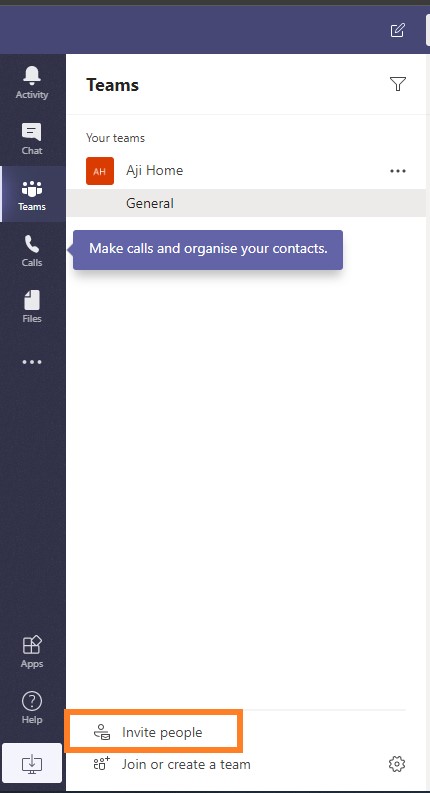
- Copy link: bạn sẽ gửi link qua cho người muốn mời vào, có thể gửi qua sms hoặc chat
- Invite your contacts: mời những người đã có sẵn trong list contact của bạn
- Invite by email: gửi đoạn code mời qua email
Mọi người nên chọn Copy link hoặc Invite by email.
Chọn Invite by email, sau đó điền email và tên hiển thị, bấm Send invite
Sau khi Send invite, bấm Close để hoàn tất, mọi bấm vào biểu tượng hình 2 người ở góc phải phía trên để thấy các member mà mình đã invite
Nếu bạn là người được mời, bạn sẽ nhận được email như bên dưới.

Sau đó bạn bấm vào Join Teams, nếu email của bạn chưa có tài khoản của Microsoft, bạn sẽ làm theo các bước tiếp theo để tạo tài khoản

Khi tạo hoàn tất, bạn sẽ được nhận 1 thông báo về việc join vào host của người mời bạn, ví dụ như hình bên dưới.
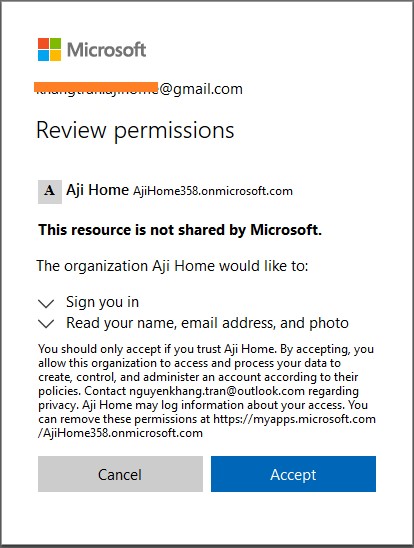
Bấm Accept, do tính bảo mật của MS rất cao, nên các bạn phải làm thêm một số bước security, các bạn chỉ việc làm theo từng bước là được, không có gì khó khăn.
Chọn như trên và bấm Setup, sau đó cài app và làm theo hướng dẫn
Sau khi đã setup hoàn tất bạn, bạn có thể đăng nhập vào app hoặc dùng luôn trên trình duyệt. Các bạn chịu khó đợi khoảng 5p để MS khởi tạo các thiết lập ban đầu cho tài khoản.
Chúc bạn thành công! Mọi thắc mắc hoặc đóng góp ý kiến vui lòng để lại comment bên dưới. Bên cạnh đó Aji Soft còn cung cấp dịch vụ hỗ trợ CÀI ĐẶT VÀ SỬA LỖI từ xa, bạn chỉ để lại comment hoặc chat trực tiếp với fanpage (Bấm vào biểu tượng chat ở góc phải) sẽ có nhân viên kỹ thuật liên hệ để hỗ trợ. Cảm ơn bạn đã ghé thăm website. Chúc bạn ngày tốt lành. Hẹn gặp lại.
![[Microsoft Teams] Hướng dẫn từ A – Z về Teams free – P2: Invite people [Microsoft Teams] Hướng dẫn từ A – Z về Teams free – P2: Invite people](https://ajisoft.net/wp-content/uploads/2020/04/teams.jpg)
![[Microsoft] Hướng dẫn setup Microsoft Office 365 (phần 1) – Setup Microsoft Office 365 tutorial [Microsoft] Hướng dẫn setup Microsoft Office 365 (phần 1) – Setup Microsoft Office 365 tutorial](https://ajisoft.net/wp-content/uploads/2020/05/Office-365.jpg)